De Amazon Fire Tv Stick is een van de meest interessante apparaten die we thuis kunnen hebben dankzij het feit dat we elke televisie slim kunnen maken of compatibiliteitsproblemen met applicaties kunnen overwinnen. U kunt games, applicaties installeren, op internet surfen, video's bekijken op streamingplatforms ... Maar als u er een heeft, leggen we vandaag uit hoe u advertenties op Amazon Fire TV kunt uitschakelen en de privacy kunt verbeteren.
Welk model u ook heeft, dit zijn de stappen die we moeten volgen deactiveer de advertenties of verwijder de spraakopnamen als we Alexa hebben gebruikt.

Schakel advertenties uit op Amazon Fire TV
Met Amazon Fire TV kunnen we applicaties, games en allerlei functies installeren om elke televisie slim te maken. Maar het kan ook zijn dat sommige van deze toepassingen u laten zien gepersonaliseerde advertenties of gebruiksinformatie verzamelen en persoonlijke gegevens om de advertenties die erop worden weergegeven te raken of te verfijnen. Maar u kunt op interesses gebaseerde advertenties op uw Amazon Fire TV uitschakelen.
Om dit te doen, kunnen we het doen vanuit ons Amazon-account.
Volg deze stappen op de webpagina:
- Openen Amazon.com
- Log in met uw e-mailadres en wachtwoord
- Tik rechtsboven op het scherm op 'Account en lijsten'
- Er wordt een vervolgkeuzemenu geopend met verschillende opties
- Kies de optie "Inhoud en apparaten beheren"
Hier zie je, in het bovenste tabblad van het Amazon-scherm, dat er verschillende opties zijn:
- Beheer inhoud en apparaten
- Content
- systemen
- voorkeuren
- Privacy-instellingen
Kies de optie "Privacy Instellingen ”en Amazon geeft je twee opties:
- Alexa Privacy
- Apparaatprivacy
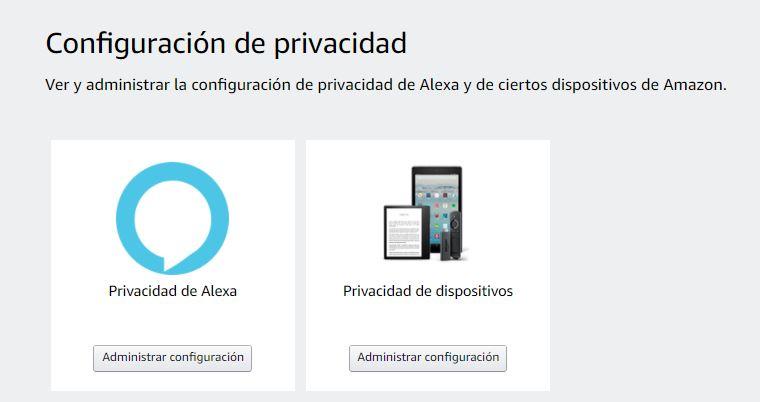
Kies de tweede en tik op "Instellingen beheren"
Zodra je dit punt hebt bereikt, verschijnen alle apparaten die je aan je Amazon-account hebt gekoppeld. Amazon Fire apparaten , Amazon Fire TV, een Kindle kan verschijnen ... Ze verschijnen allemaal en u moet degene kiezen die u wilt configureren om de advertenties uit te schakelen. In ons geval Fire TV Cube, zoals u kunt zien in de bijgevoegde schermafbeelding om de instructies te volgen.
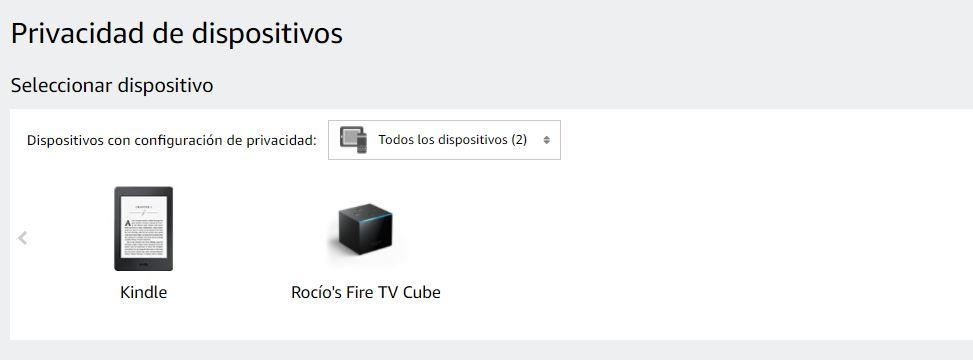
Onderaan ziet u bij het kiezen van een Fire TV-apparaat, ongeacht het model, drie opties met de bijbehorende schakelaars om te activeren of te deactiveren:
- Apparaat gegevens gebruiken : Gebruik van persoonsgegevens voor commerciële doeleinden en voor productverbeteringsdoeleinden.
- Op interesses gebaseerde advertenties : De apps op dit apparaat toestaan uw advertentie-ID te gebruiken om profielen samen te stellen of u op interesses gebaseerde advertenties te laten zien.
- Verzamel gebruiksgegevens van apps: Hiermee krijgt u informatie over de frequentie en duur van het gebruik van de applicaties die u hebt gedownload.
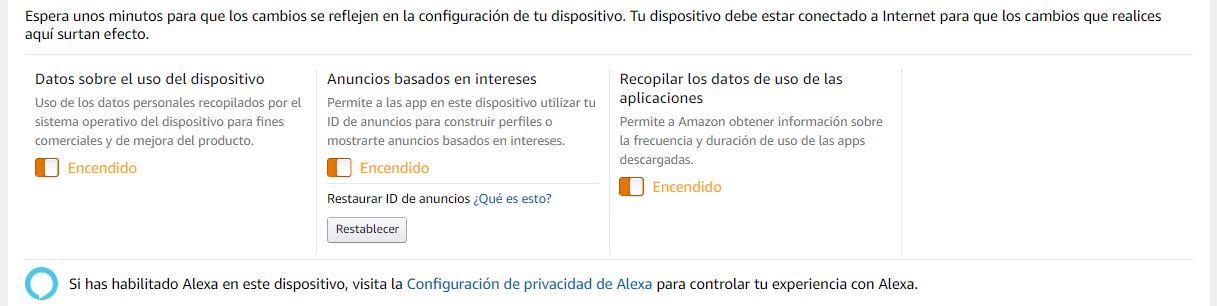
Schakel alle drie de schakelaars uit als u advertenties wilt verwijderen of advertenties op Fire TV Stick of Fire TV wilt uitschakelen. Als je op de schakelaar tikt om deze uit te schakelen, zie je dat er een pop-up met een waarschuwing verschijnt. In het geval van 'Op interesses gebaseerde advertenties' zien we het volgende bericht op het scherm:
'Als je op interesses gebaseerde advertenties uitschakelt, zijn de apps zal uw advertentie-ID niet gebruiken om advertentieprofielen samen te stellen of om u op interesses gebaseerde advertenties op dit apparaat te laten zien. De advertentie-ID is een identificatie die kan worden gebruikt om profielen aan te maken of voor u te adverteren op basis van uw interesses, en u heeft de mogelijkheid om deze opnieuw in te stellen. "
Tik op de knop "Deactiveren" om het proces te voltooien. Wanneer je het wilt of er spijt van hebt, kun je dezelfde stappen volgen om het opnieuw te activeren.
Welke informatie verzamelt Alexa?
Volgens de informatie van Amazon op zijn helppagina voor Amazon Fire TV- en Fire TV Edition-apparaten , de informatie die wordt verzameld, gaat over gegevens die betrekking hebben op “het gebruik dat u van het apparaat maakt en zijn kenmerken, zoals uw navigatie op het scherm. start, de selectie van instellingen in de apparaatconfiguratie ”Deze informatie wordt aangeboden om apparaatfunctionaliteiten te bieden zoals het openen van een app, het resetten van instellingen of het oplossen van incidenten. Hoe het ook zij, u kunt de privacy en de informatie die via de instellingen wordt verzameld, beheren.
- Open Instellingen op je Amazon-apparaat
- Ga naar Voorkeuren om de privacy aan te passen
- Tik op Privacy-instellingen
- Toegang tot de optie "Gebruiksgegevens apparaat"
Amazon legt uit dat wanneer u deze optie deactiveert, de gegevens over het gebruik van het apparaat niet langer worden verwerkt om gepersonaliseerde commerciële aanbiedingen met u te delen.
Wis spraakgeschiedenis
Als je een Amazon Fire TV Cube hebt, werkt deze niet alleen als stok voor de tv maar ook als Amazon Echo spreker die u kunt vragen of over dingen kunt vragen. In dat geval kunnen we vanuit de Alexa-app de spraakgeschiedenis controleren en verwijderen.
- Open de Alexa-applicatie op je mobiel
- Ga naar "Meer" rechtsonder in het menu
- Tik op Activiteit
- Kies hier in het hoofdmenu Spraakgeschiedenis
U ziet de spraakgeschiedenis van vandaag en van al uw apparaten. Je kunt filteren op datum (vandaag, gisteren, de afgelopen zeven dagen, de afgelopen 30 dagen, alle geschiedenis ...) of filteren op apparaat als je thuis meer dan één Amazon Fire TV of Amazon Echo hebt.
Als je eenmaal hebt gefilterd, zul je dat doen be kunnen bekijk al uw spraakopnamen en je zult zien dat er een knop is die zegt "Verwijder al mijn opnames". Tik erop.
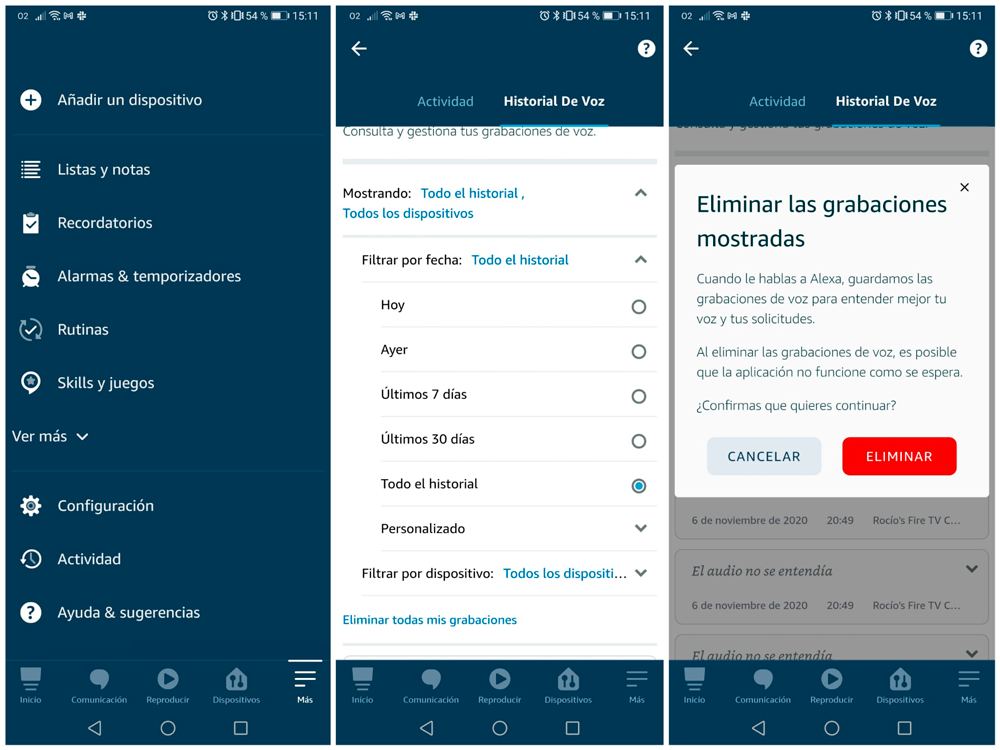
Apparaten met advertenties
Bij sommige modellen zoals de Kindle of Amazon Fire, de e-reader of tablets biedt Amazon eigen toestellen aan met of zonder advertenties. U kunt de optie voor speciale aanbiedingen op je Fire of Kindle of zonder hen en we zullen meestal een verschil in de prijs zien: als u speciale aanbiedingen accepteert, zult u zien dat het product goedkoper is dan zonder hen. Er zijn geen aanbiedingen tijdens het bladeren of het lezen van boeken, maar ze worden weergegeven in de screensaver wanneer deze in de slaapstand staat of op het vergrendelscherm. In het geval van de Kindle-e-reader verschijnen ze wanneer ze in de slaapstand staan en niet wanneer je volledig leest. On Fire-tablets, aanbiedingen en promoties verschijnen op het vergrendelingsscherm. Het is niet bijzonder vervelend, maar het zou wel moeten rekening worden gehouden bij het kopen van het apparaat sinds we het eenmaal hebben gekocht, kunnen we er niet voor kiezen om de advertenties te deactiveren. Over het algemeen ligt het prijsverschil meestal rond de 10 euro tot 20 euro.